آموزش استفاده از تنظیم روشنایی در عکاسی با لومیا

دوربین عکاسی یکی از علاقه مندی های کابران گوشی هاست، شاید نتوان با دوربین گوشی ها عکس های فوق العاده حرفه ای تهیه کرد اما با دوربین عکاسی لومیا میتوان عکس های حرفه ای خلق کرد.
در سایت ویندوز آرنا آموزش عکاسی را با لومیا را قرار داده ایم که در آن تنظیمات برنامه عکاسی را قرار میدهیم. البته این اطلاعات را میتوانید در تمام دوربین های عکاسی پیاده کنید ولی خب ما در اینجا آنها را بر روی دوربین عکاسی لومیا آموزش میدهیم.
میتوانید عکس ها را با لومیا خودتان بگیرید که تنظیمات بصورت خودکار تنظیم شده باشند و عکس های خوبی نیز گرفته میشوند ولی خب میتوان تنظیمات را دستی تغییر داد و عکس های زیباتری را خلق کرد. در آموزش های قبلی استفاده از شاتر دوربین و ISO را توضیح دادیم ولی در این مطلب آموزش استفاده از تنظیم روشنایی Brightness را میخواهیم با هم مرور کنیم.
برای اینکه این تنظیمات را پیاده کنیم دقت کنید که باید برنامه عکاسی لومیا Lumia Camera را باز کنید. برنامه عکاسی پیشفرض لومیا ها زمانی که دوربین را باز میکنید برنامه عکاسی نوکیا است که اکنون مایکروسافت نامیده میشود. میتوانید برنامه Lumia Camera را جداگانه از لیست برنامه ها باز کنید یا اینکه به تنظیمات قسمت “عکس و دوربین یا Photo+camera” بروید و برنامه عکاسی پیشفرض را از “برنامه عکاسی مایکروسافت” به “برنامه عکاسی Lumia Camera” تغییر دهید تا این تنظیمات را بتوانید مشاهده کنید. این تنظیماتی که توضیح داده میشوند در برنامه عکاسی Lumia Camera هستند.
چگونه از تنظیم میزان روشنایی Brightness در عکاسی با دوربین استفاده کنیم
یکی از تنظیمات قابل تغییر در برنامه عکاسی روشنایی Brightness است که بوسیله آن میتوان عکس ها را تاریکتر یا روشن تر کرد. اینجا توضیح کوتاهی در مورد استفاده از این قابلیت میدهیم.
اینکه بخواهیم روشنایی را قبل از عکس گرفتن تنظیم کنیم خیلی بهتر از اینست که شما آن را بعد از عکس گرفتن و با ویرایش تنظیم کنید، چون اینکار باعث میشود که شما تغییرات و نتیجه را قبل از عکس گرفتن مشاهده کنید و بهترین شرایط را انتخاب کنید و سپس عکس بگیرید. این قابلیت زمانی مهمتر میشود که شما در یک شرایط سخت عکاسی مثل شب یا فضای تاریک قرار میگیرید. اینجا زمانیست که شما باید سراغ گزینه تنظیم روشنایی Brightness در لومیا خود بروید.
تنظیم میزان روشنایی راه خیلی خوبی است که تنظیم کنید چه میزان نوز بر روی عکس ما تاثیر بگذارد. مخصوصا این زمانی خیلی کاربردی میشود که شما یک منبع قوی نور دارید مثل زمانی که یک پنجره با نور شدید در یک اتاق تاریک است.
زیاد کردن روشنایی باعث میشود که شما بتوانید جزئیات بیشتری را در داخل اتاق مشاهده کنید اما دیگر نمیتوانید چیزهایی که بیرون از پنجره هستند را مشاهده کنید. کم کردن روشنایی نیز اثر معکوس خواهد گذاشت با اینکار که اشیا داخل اتاق تاریک میشوند و بیرون پنجره روشنتر و واضح تر میشود.
این گزینه در برنامه عکاسی Lumia Camera با علامت یک دایره سیاه و سفید با علامت مثبت و منفی نمایش داده شده است و از عدد ۳ تا منفی ۳ میتوانید آن را تنظیم کنید و کنترل کامل بر روی تنظیم روشنایی محیط عکاسی داشته باشید.
وقتی این عدد بر روی ۰ باشد یعنی تعادلی از روشنایی را انتخاب کرده اید و با توجه به محیط خود و آنچه میخواهید از عکس، میتوانید ان را کم یا زیادتر کنید. اگر میخواهید عکس روشنتر شود بین ۰ تا ۳ آن را تغییر دهید و اگر میخواهید تاریکتر باشد بین ۰ تا -۳ آن را جابه جا کنید.
برنامه Lumia Camera در همه گوشی های لومیا مشاهده میشود و البته احتمال خیلی قوی در ویندوز ۱۰ موبایل به برنامه Windows Camera تبدیل خواهد شد و اگر به آن برنامه نیز تنظیماتی اضافه شود سعی میکنیم آنها را هم توضیح دهیم. در آموزش های بعدی تنظیمات مختلف عکاسی را به شما آموزش خواهیم داد تا هر چه حرفه ای تر عکاسی کنید.
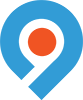





من یه هفته س لومیا۶۴۰xl دارم…ولی دوربینش اصلا رضایت بخش نیس عایا تنظیمات خآصی داره که بهتر بشه؟ منظورم اینه ممکنه پیشفرض کیفیت عکسش پایین باشه؟ تورو خدا راهنمایی م کنین. خیلی فکرم مشغوله…میشه هروقت پاسخ دادین به ایمیلم پیام بیاد تا متوجه بشم…وااقعا لطف میکنین جواب بدید..بازم ممنونم
دوست خوبم شما برنامه ی lumia camere از اپ استور دانلود کنید دیگه مشکلی نخواهید داشت